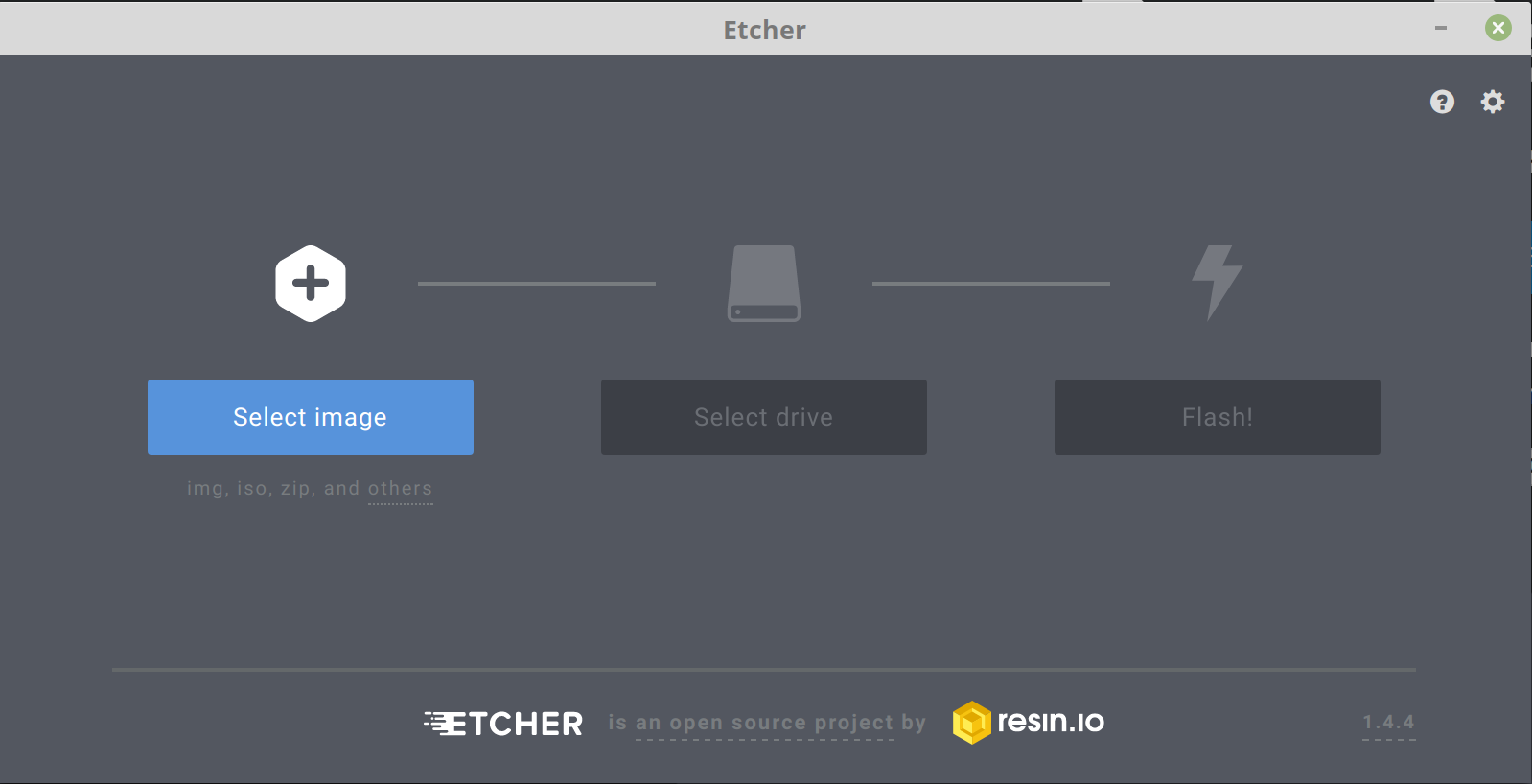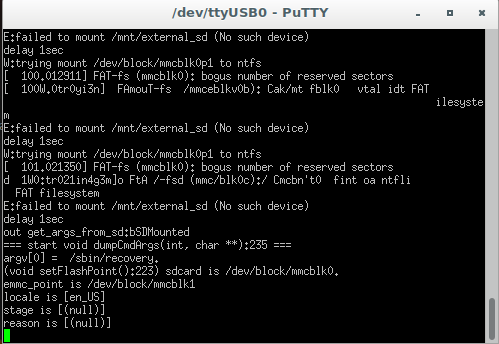[HOWTO] SD-Karte beschreiben
-
Mal eine kleine Reihe starten für absolute Anfänger. Alle anderen bitte wegklicken

Der einfachste Weg den RockPro64 in Betrieb zu nehmen, ist es eine SD-Karte mit dem entsprechenden Image zu beschreiben. Ein Image ist ein Abbild des Betriebssystemes, welches wir mit einem Tool auf die SD-Karte schreiben.

Die Unterseite des ROCKPro64, links unten sieht man den SD-Karten Slot.Hardware
- PC mit SD-Karten Einschub
- ROCKPro64
- SD-Karte
Zum PC mit SD-Karten Einschub, in einem Notebook meistens drin. In einem Standard-PC seltener. Da kann man sich aber mit entsprechenden Adaptern helfen.
Zur SD-Karte, nehmt was schnelles! Ihr habt damit hinterher mehr Spaß, hier an einem Euro zu sparen ist falsch.
Ich kenne die Artikel nicht und weiß auch nicht ob die was taugen. Dient hier nur als Beispiel.
Damit haben wir dann alles zusammen.
Software
Wir benötigen erst mal ein Programm zum Beschreiben der SD-Karte. Auf vielen Betriebssystemen kann man das auch mit bordeigenen Mitteln, ich empfehle Euch aber hier ein Tool was auf keinem PC fehlen sollte. Da ich nur auf Linux unterwegs bin, achte ich aber trotzdem drauf das es das Tool auch für die Windows Welt gibt.
Das Tool heißt Etcher. Das gibt es für Mac, Windows und Linux.
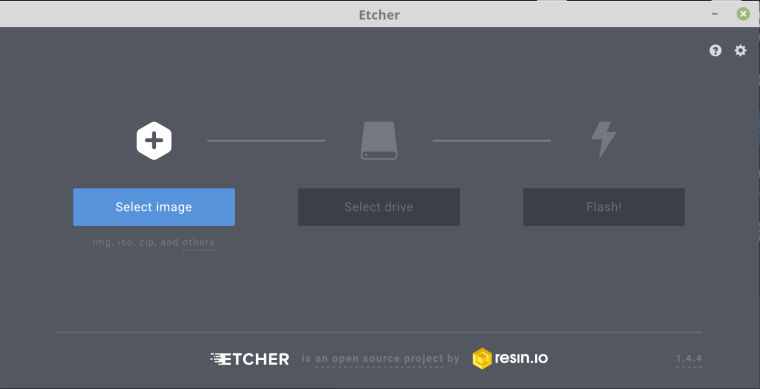
Bedienung
Kinderleicht, das Image auswählen, das Laufwerk auswählen und auf Flash klicken. Das war's, da kann man nicht viel falsch mit machen. Etcher passt auf, das ihr nicht versehentlich irgendein internes Laufwerk schrottet, es bietet die im Normalfall gar nicht erst an. Außerdem werden nach dem Schreiben die Daten verifiziert.
Image
Unsere Auswahl ist noch etwas übersichtlich, aber Kamil hat da schon was für uns am Start. Weitere Images findet ihr hier.
Kamils Images findet ihr hier. Was ihr wählt, liegt an Euren Interessen. Alle Images mit Desktop machen im Moment für mich nicht wirklich Sinn, da ist noch viel Arbeit nötig, bis die richtig gut laufen. Da ich die Platinen nur Headless (ohne Desktop) einsetze, wähle ich immer
Das ist ein Ubuntu 18.04.1 mit Kernel 4.4.x, das flashen wir dann mit Etcher auf die SD-Karte. Nachdem die Karte fertig ist, entnehmen wir diese, schieben sie in den SD-Karten Slot rein.
Dann den ROCKPro64 an die Stromversorgung anschließen und den Bootvorgang abwarten! Aktuell gibt es eine Ausgabe auf einen HDMI-Monitor. Somit kann man was sehen. Unverzichtbar, wenn man mit den kleinen Platinen rummacht, ist eine serielle Konsole (UART). Infos dazu -> hier
Viel Spaß bei Euren ersten Versuchen!
Und bei Problemen, scheut Euch nicht zu fragen. Wir alle haben mal angefangen.
-
-
[HOWTO] Verschlüsseltes NAS aufsetzen
Verschoben ROCKPro64 -
-
-
-
-
-